Corrigir erro "EA AntiCheat detectou um driver incompatível"
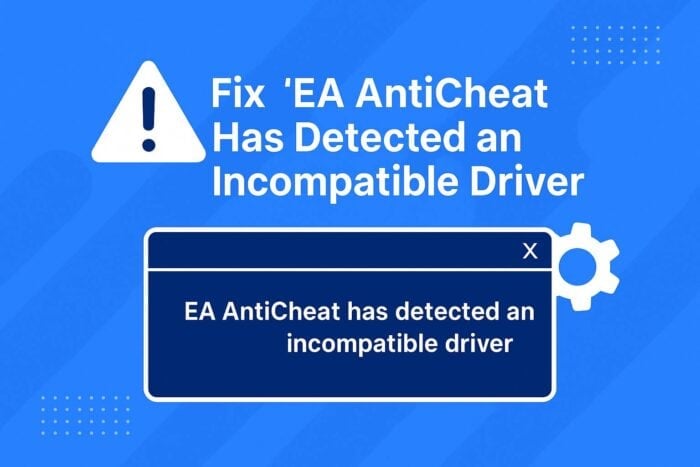
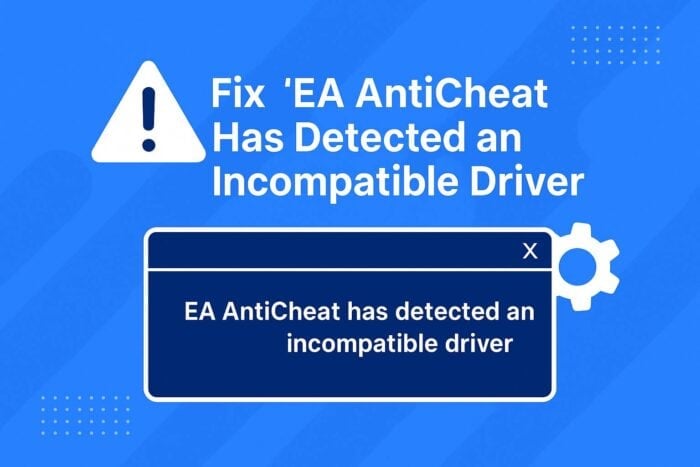
Sumário rápido
- Identificar o nome do driver exibido (se houver)
- Desinstalar softwares conflitantes comuns
- Atualizar drivers críticos (GPU, chipset, rede)
- Reinstalar o EA AntiCheat e executar como administrador
- Desativar Test Mode do Windows
- Verificar drivers de kernel não assinados (avançado)
Por que este guia é útil
Este artigo explica, passo a passo, como diagnosticar e corrigir o erro “EA AntiCheat detectou um driver incompatível” sem reinstalar o jogo. Inclui procedimentos básicos e avançados, um mini-playbook, checklists por função, e um fluxograma para decidir o melhor caminho.
Índice
- Como identificar o driver (se mostrado)
- Desinstalar softwares conflitantes
- Atualizar drivers (GPU e placa-mãe)
- Reinstalar EA AntiCheat
- Desativar Test Mode do Windows
- Executar EA AntiCheat com privilégios administrativos
- Verificação de arquivos do sistema
- Verificar drivers kernel não assinados (avançado)
- Dicas adicionais
- Quando isso falha — contraprovas e alternativas
- Mini-playbook: passo a passo em ordem
- Checklist por função
- Fluxograma de decisão (Mermaid)
- FAQs
- Resumo e próximos passos
Como identificar o driver (se exibido)
Se a janela de erro mostra um nome de arquivo (por exemplo, gdrv.sys ou mhyprot2.sys):
- Anote o nome exatamente.
- Pesquise online pelo nome do arquivo para identificar o software que instalou o driver.
- Desinstale ou remova esse software seguindo as instruções do fabricante.
Se nenhum nome aparece:
- Abra o Visualizador de Eventos (Win + X > Event Viewer).
- Navegue em Windows Logs > System.
- Procure por entradas de erro relacionadas ao EA AntiCheat no horário da tentativa de inicialização do jogo.
Observação: alguns jogos ou launchers também registram logs no diretório do jogo; verifique pastas como C:\Program Files\EA\AC ou a pasta de instalação do jogo.
2. Desinstalar softwares ou ferramentas conflitantes
Muitos utilitários de placa-mãe, ferramentas de RGB, e software de overclock instalam drivers em nível de kernel ou injetam DLLs em processos de jogos. Remova estes se instalados:
- GIGABYTE App Center / RGB Fusion (usa gdrv.sys)
- MSI Afterburner & RivaTuner (sobreposição/monitoramento)
- MyHoYo / HoYoverse (mhyprot2.sys deixado por Genshin Impact)
- Cheat Engine e ferramentas de modding
- Ferramentas de emulação de drivers ou unidades virtuais
Passos:
- Pressione Win + R, digite appwiz.cpl e pressione Enter.
- Encontre e desinstale qualquer app suspeito.
- Reinicie o PC.
Nota: após desinstalar, verifique em C:\Windows\System32\drivers se o arquivo do driver foi removido. Se não, você pode removê-lo manualmente (veja a seção avançada para instruções seguras).
3. Atualizar drivers de dispositivo (principalmente GPU e chipset)
Drivers desatualizados ou corrompidos são causas comuns. Atualize sempre os drivers oficiais do fabricante.
Como atualizar com segurança:
- Abra o Gerenciador de Dispositivos (Device Manager).
- Clique com o botão direito na GPU (Display adapters) > Atualizar driver.
- Atualize também System Devices, Network Adapters e Storage Controllers.
Ferramentas oficiais:
- NVIDIA: GeForce Experience
- AMD: Radeon Software / Adrenalin
- Intel: Intel Driver & Support Assistant (DSA)
Se o Windows informar “A driver cannot load on this device” ou mensagens de erro similares, procure guias específicos para resolução de carregamento de drivers do Windows (principalmente após atualizações de BIOS/UEFI).
4. Reinstalar EA AntiCheat
Arquivos de instalação corrompidos ou permissões incorretas podem impedir a validação do sistema.
Passos:
- Navegue até C:\Program Files\EA\AC
- Clique com o botão direito em EAAntiCheat.Installer.exe e selecione Executar como administrador.
- Selecione o jogo afetado > Uninstall.
- Após a desinstalação, clique em Install.
- Reinicie o PC.
Dica: alguns jogos (ex.: Apex Legends) têm comportamentos específicos; consulte o log do EAAC na pasta do jogo se o instalador reportar falha.
5. Desativar o Test Mode do Windows
O Test Mode (TestSigning) permite drivers sem assinatura — e o EA AntiCheat bloqueia sistemas com Test Mode ativo.
Para desativar:
- Abra o Prompt de Comando como Administrador.
- Execute:
bcdedit /set TESTSIGNING OFF- Reinicie o computador.
Verifique o status com:
bcdeditProcure por testsigning e confirme que não está definido como Yes.
6. Executar EA AntiCheat e o jogo como Administrador
Permissões inadequadas ou UAC podem impedir que o instalador/verificador do EAAC faça alterações necessárias.
- Vá em C:\Program Files\EA\AC
- Clique com o botão direito em EAAntiCheat.Installer.exe > Propriedades > Compatibilidade > Marque “Executar este programa como administrador”.
- Faça o mesmo para o executável do jogo.
7. Verificar arquivos do sistema (SFC e DISM)
Arquivos do Windows ausentes ou corrompidos podem bloquear o carregamento legítimo de drivers.
Execute no Prompt de Comando (Admin):
sfc /scannowE depois:
DISM /Online /Cleanup-Image /RestoreHealthReinicie ao final de cada reparo e tente iniciar o jogo novamente.
8. Verificar drivers de kernel não assinados ou ocultos (avançado)
Use estes passos se as soluções acima não resolverem. São procedimentos avançados — faça backup e crie um ponto de restauração antes.
- Abra PowerShell como Administrador.
- Gere uma lista de drivers:
driverquery /v /fo list > %USERPROFILE%\Desktop\drivers.txt- Abra drivers.txt e procure por drivers não-Microsoft ou nomes suspeitos.
- Use Autoruns (Sysinternals) para localizar drivers/carregamentos no boot.
- Para drivers que permanecem após desinstalar, verifique em C:\Windows\System32\drivers e remova com cuidado (somente se souber a procedência). Em muitos casos é melhor desfazer pelo desinstalador do software.
Importante: manipular drivers do kernel pode tornar o sistema instável. Se não tiver certeza, peça suporte técnico.
Dicas adicionais para problemas persistentes
- Desative temporariamente o antivírus/antimalware, pois alguns produtos injetam filtros de rede que podem atrapalhar (Avast, Bitdefender, etc.).
- Use UEFI + Secure Boot: muitos títulos EA verificam integridade de sistema e kernels não assinados podem falhar com Secure Boot desativado.
- Não tente contornar o problema usando EXEs modificados, loaders ou ferramentas de cracks; o EAAC acompanha alterações em nível de kernel.
Quando isso falha — contraprovas e abordagens alternativas
Contraprovas (quando as soluções acima não funcionam):
- O driver listado é do próprio Windows/fornecedor e está atualizado: verifique logs adicionais do EAAC para ver se há um segundo componente causando o bloqueio.
- O sistema tem políticas de segurança corporativas (MDM, drivers assinados por autoridade interna): consulte o administrador.
- O erro ocorre apenas em determinados periféricos (placas de captura, softwares de áudio com drivers em modo kernel): teste desconectando periféricos e desinstalando seus drivers temporariamente.
Abordagens alternativas:
- Crie uma conta local limpa no Windows e teste o jogo nessa conta.
- Faça uma instalação limpa do Windows em disco separado (ou backup/imagem) para verificar se o problema é ambiente específico.
- Se o PC for gerenciado por TI (empresa), peça para desativarem temporariamente políticas que possam bloquear assinaturas de driver.
Mini-playbook: sequência recomendada (ordem de execução)
- Reinicie o PC e tente iniciar o jogo — confirme o erro e anote nomes.
- Procure o nome do arquivo de driver no erro e pesquise.
- Desinstale softwares conflitantes listados na seção 2.
- Atualize drivers GPU e chipset.
- Reinstale EA AntiCheat (Executar como administrador).
- Verifique Test Mode e desative se estiver ON.
- Rode SFC e DISM.
- Se necessário, faça análise avançada de drivers com driverquery e Autoruns.
Tempo estimado por etapa: 10–40 minutos (depende de downloads e reinicializações).
Checklist por função
Para jogadores leigos:
- Anotar o nome do driver do erro
- Desinstalar apps listados (RGB, Afterburner, etc.)
- Reinstalar EA AntiCheat como admin
- Desativar Test Mode
Para usuários avançados / técnicos:
- Extrair logs do Event Viewer e do diretório do jogo
- Gerar drivers.txt com driverquery
- Rodar Autoruns e identificar drivers de boot suspeitos
- Isolar hardware periférico suspeito e testar
Para suporte de TI / administradores:
- Verificar políticas de assinatura de driver
- Confirmar que a cadeia de certificação interna é confiável no Windows
- Fornecer suporte para remoção controlada de drivers de terceiros
Fluxograma de decisão (Mermaid)
flowchart TD
A[Iniciou o jogo e apareceu o erro] --> B{O erro mostra um nome de driver?}
B -- Sim --> C[Pesquisar o nome e identificar software]
C --> D{Software conhecido?}
D -- Sim --> E[Desinstalar software e reiniciar]
D -- Não --> F[Gerar logs no Event Viewer e drivers.txt]
B -- Não --> F
F --> G{Erro resolvido?}
G -- Sim --> H[Fim]
G -- Não --> I[Reinstalar EA AntiCheat e checar Test Mode]
I --> J{Erro resolvido?}
J -- Sim --> H
J -- Não --> K[Análise avançada: Autoruns / remover drivers em C:\Windows\System32\drivers]
K --> L[Contactar suporte EA com logs]Caixa de fatos: números e pontos-chave
- Arquivos frequentemente citados: gdrv.sys, mhyprot2.sys; ambos vinculados a utilitários/anticheats de terceiros.
- Local de instalação do EA AntiCheat: C:\Program Files\EA\AC
- Comandos úteis: bcdedit /set TESTSIGNING OFF, sfc /scannow, DISM /Online /Cleanup-Image /RestoreHealth
Segurança e privacidade
- Evite compartilhar logs com informações pessoais sem revisar o conteúdo. Remova caminhos de usuário e dados sensíveis antes de postar em fóruns públicos.
- Não instale executáveis de fontes não confiáveis para “corrigir” o problema; muitos são maliciosos.
FAQs
Q: O que causa o erro “incompatible driver” no EA AntiCheat?
A: Normalmente drivers não assinados ou softwares que injetam módulos no kernel — utilitários de placa-mãe, overclock, alguns anticheats antigos e ferramentas de modding.
Q: Posso corrigir sem reinstalar o jogo?
A: Sim. Na maioria dos casos, basta remover o driver/software conflitante, atualizar drivers e reinstalar o EA AntiCheat.
Q: É seguro apagar mhyprot2.sys?
A: Se você desinstalou o jogo que o instalou (ex.: Genshin Impact) e confirmou que não há processo dependente, pode remover o arquivo de C:\Windows\System32\drivers. Faça backup antes.
Q: Por que o EA AntiCheat bloqueia ferramentas como MSI Afterburner?
A: Sobreposições e monitoramento frequentemente injetam DLLs e alteram o espaço do processo do jogo; o EAAC detecta essas alterações como risco de integridade.
Quando contatar o suporte EA
Se, depois de seguir o playbook e coletar logs (Event Viewer + logs em C:\Program Files\EA\AC ou pasta do jogo), o erro persistir, entre em contato com o suporte EA. Anexe os logs do EAAC e descreva passos já executados.
Resumo e próximos passos
Principais ações para resolver o erro:
- Identifique o driver conflitante (se listado).
- Desinstale softwares conhecidos por causar conflito (RGB, Afterburner, MyHoYo).
- Atualize drivers GPU e chipset a partir dos sites oficiais.
- Reinstale o EA AntiCheat como administrador.
- Desative Test Mode e execute SFC/DISM.
Se nada resolver, faça uma análise avançada com driverquery e Autoruns, isole periféricos e, por fim, solicite suporte com logs.
Boa sorte — com limpeza de drivers e atenção a módulos de kernel, a maioria dos jogadores corrige esse erro e volta a jogar sem reinstalar o título.
Materiais semelhantes

Instalar e usar Podman no Debian 11
Apt‑pinning no Debian: guia prático

Injete FSR 4 com OptiScaler em qualquer jogo
DansGuardian e Squid com NTLM no Debian Etch

Corrigir erro de instalação no Android
